Python开发最牛逼的IDE——pycharm
Python开发最牛逼的IDE——pycharm(其实其它的工具,例如eclipse也可以写,只不过比较麻烦,需要安装很多的插件,所以说pycharm是最牛逼的)
pycharm,下载专业版的,不要汉化....下载完成后,直接啪啪啪傻瓜安装完成后,接下来就是使用了
(接下来就是我自己建立的一个项目截图,仅供参考)
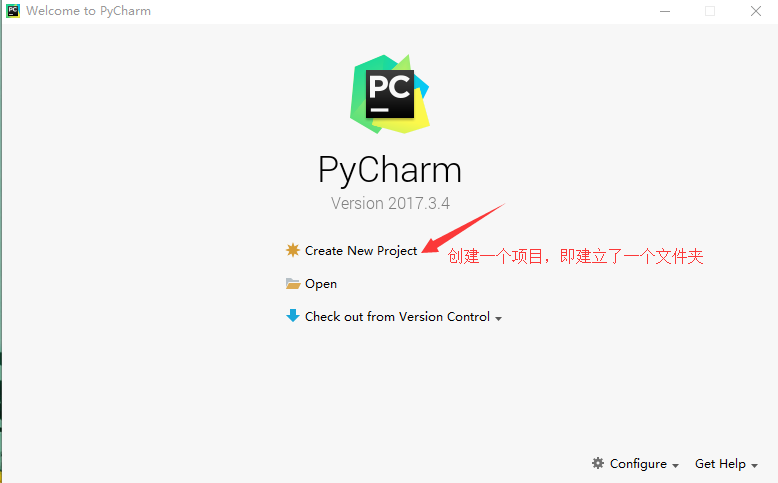
先创建一个项目,即为一个文件夹
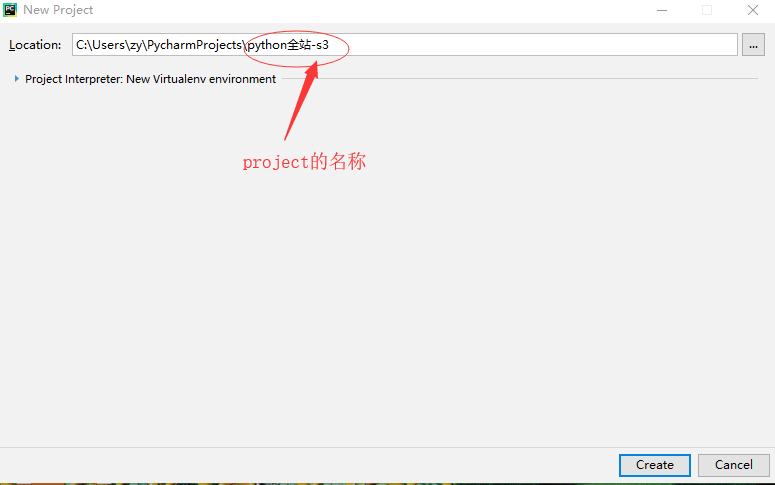
取名为python全站-s3
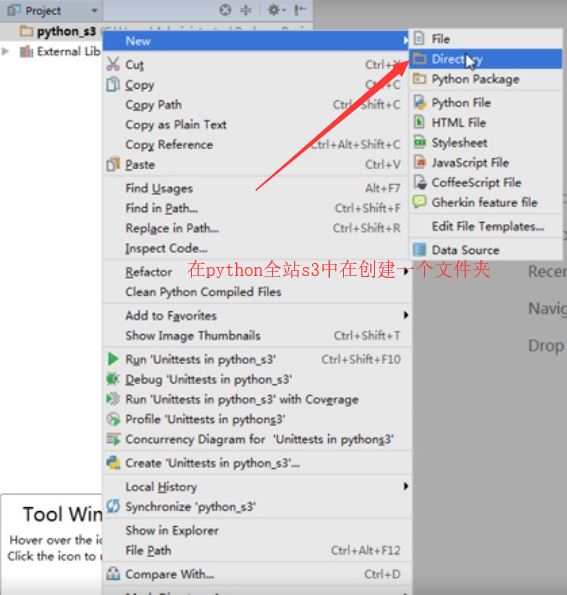
然后再右击建立python全站-s3中另外一个文件夹
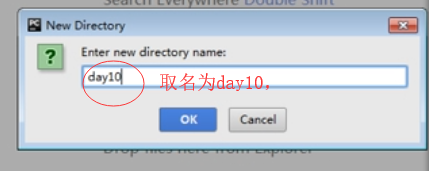
取名为day10

在day10中建立自己的python文件
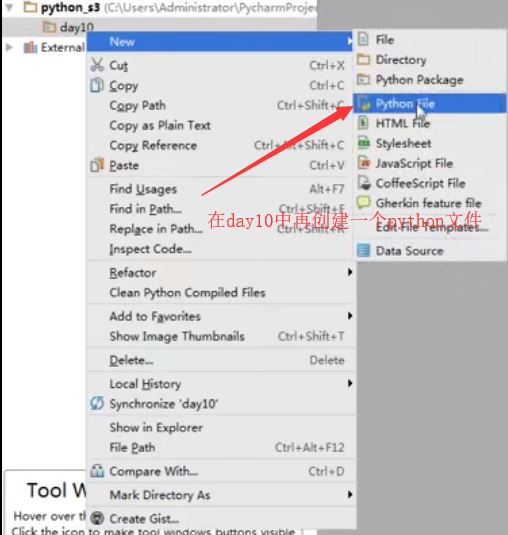
取名为s1
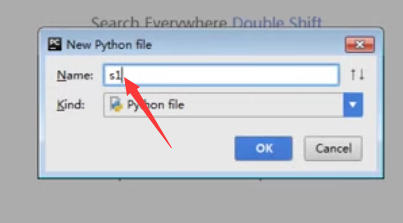
然后就是点击OK就可以建立一个.py文件,这样以后还可以在day10中再建立很多python文件,然后还可以在python全站-s3中建立day11,day12等,方便以后自学python
以上所述是小编给大家介绍的Python开发最牛逼的IDE——pycharm,希望对大家有所帮助,如果大家有任何疑问请给我留言,小编会及时回复大家的。在此也非常感谢大家对我们网站的支持!
相关推荐
-
MAC中PyCharm设置python3解释器
MAC上的PyCharm中默认的python解释器是python2的,windows下的没用过不是很清楚,所以特来记录下设置python3解释器的过程. python3的查找与安装 如果电脑中没有安装python3可以用brewhome来安装,简单记录下 // 查看python版本 python --version python3 --version // 搜索python brew search python // 安装python3 brew install python3 然后经过一个漫长
-
python使用pycharm环境调用opencv库
我这只学术的小小只白,竟然也开始写博客了.因为配置opencv的库用了很长的时间,三天,遇到很多问题,一个个解决后,才决定分享出来,想要用pythont调用opencv库的少走些弯路.写这篇文章另一方面是收到浅墨--毛星云的博客的影响,浅墨博主,真的是无私的分享了自己的代码,我是一个很懒得人,深受影响,做个不懒惰的人. 首先安装python,有2.X和3.X,两个版本有很大的不同.我用的是2.7,2.系列支持opencv的很多库. Python下载链接: https://www.python.o
-
python使用PyCharm进行远程开发和调试
背景描述 有时候Python应用的代码在本地开发环境运行十分正常,但是放到线上以后却出现了莫名其妙的异常,经过再三排查以后还是找不到问题原因,于是就在想,要是可以在服务器环境中进行单步跟踪调试就好了. 然而,在服务器系统上安装一个IDE肯定是不现实的:通过SSH远程到服务器端,采用pdb进行调试虽然可行,但是操作还是较为繁琐,而且也不够直观. 那么,是否可以将开发环境中的IDE与服务器环境相连,实现利用开发环境的IDE调试服务器环境中运行的程序呢? 答案是肯定的,这就是远程调试(Remote D
-
破解安装Pycharm的方法
先准备好安装软件.从官网下载最新的pycharm版本:https://www.jetbrains.com/pycharm/download/download-thanks.html?platform=windows&code=PCC 打开后: 点击"Next",选择安装路径 点击"Next": 这两个选项一个是创建桌面快捷方式,一个是".py"文件.点击"Next": 到达这个界面就可以直接选择安装了. "运
-
mac下pycharm设置python版本的图文教程
安装了pycharm 5.0.1,创建了测试项目,发现python的版本是2.6.9的,系统自带的版本好像是2.7的,为什么这样,怎么切换到2.7 看了一下系统到底装了些什么版本 居然有两个版本 接下来设置解释器的路径 Pycharm>Preferences>Build,Excution,Deployment>Console>Python Console 设置External Libraries Pycharm>Project:项目名>Project Interpret
-
Pycharm学习教程(4) Python解释器的相关配置
Python解释器的相关配置,供大家参考,具体内容如下 1.准备工作 (1)Pycharm版本为3.4或者更高. (2)电脑上至少已经安装了一个Python解释器. (3)如果你希望配置一个远程解释器,则需要服务器的相关支持. 2.本地解释器配置 配置本地解释器的步骤相对简洁直观: (1)单击工具栏中的设置按钮. (2)在Settings/Preferences对话框中选中 Project Interpreter页面,在Project Interpreter对应的下拉列表中选择对应的解释器版本,
-
Pycharm导入Python包,模块的图文教程
1.点击File->settings 2.选择Project Interpreter,点击右边绿色的加号添加包 3.输入你想添加的包名,点击Install Package 4.可以在Pycharm保存项目的目录下查看已经安装的包,路径D:\PycharmProjects\untitled\venv\Lib\site-packages 以上这篇Pycharm导入Python包,模块的图文教程就是小编分享给大家的全部内容了,希望能给大家一个参考,也希望大家多多支持我们.
-
Pycharm学习教程(5) Python快捷键相关设置
Python快捷键相关设置,具体内容如下 1.主题 毫无疑问Pycharm是一个具有强大快捷键系统的IDE,这就意味着你在Pycharm中的任何操作,例如打开一个文件.切换编辑区域等,都可以通过快捷键来实现.使用快捷键不仅能提高操作速度,看起来也会非常酷.然和,如果你已经习惯使用一些快捷键方案,你的手指就会习以为常,改变起来就比较困难.这部分教程即是介绍如何根据你的习惯来量身定制Pycharm快捷键设置,使你用起来得心应手. 对于基本的快捷键的组合.用法这里不再赘述,详情可参考Configuri
-
pycharm下查看python的变量类型和变量内容的方法
用过Matlab的同学基本都知道,程序里面的变量内容可以很方便的查看到,但python确没这么方便,对于做数据处理的很不方便,其实不是没有这个功能,只是没有发现而已,今天整理一下供大家相互学习. 首先,在程序的某一处添加断点,点击行号右边部分红处,如下图所示: 添加断点后,选择debug程序,快捷键在pycharm的右上角. debug过程中,pycharm的下方工作区域内会相应显示: Variables窗口中的变量可以右击,Add to Watches,然后在Watches窗口中可以看到所选数
-
python使用Pycharm创建一个Django项目
本文为Django项目创建的简单介绍,更为详细的Django项目创建,可以参考如下教程: Django入门与实践-//www.jb51.net/article/64109.htm Pycharm 版本: Professional 2017.1 Django 版本: 1.8.7 在软件安装和环境配置完成后,打开Pycharm. Step 1. 点击 File --> New Project 弹出如下窗口: 图中编号1处为项目位置:编号2处为使用的模板语言类型,默认为Django模板语言:编号3处是
-
python中Pycharm 输出中文或打印中文乱码现象的解决办法
1. 确保文件开头加上以下代码: # -*- coding:utf-8 -*- 还可以加上 import sys reload(sys) sys.setdefaultencoding('utf-8') 确保以下. 如果还是没有解决中文乱码,那么进行方法2. 2. 进入setting 单击打开,单击 修改完成后,结果如下 单击"ok". 成功. 以上就是本文的全部内容,希望对大家的学习有所帮助,也希望大家多多支持我们.
-
Python及PyCharm下载与安装教程
一.简介 Python:英 -['paɪθ ə n]或['paɪθɑn] 89年诞生 可用于软件开发: 游戏后台.搜索.图形界面,网站,C\S(Client/Server)软件,科学计算 亦可以进行系统管理: 脚本IT 自动化工具 优点: 简单.优雅.清楚(simple-elegant-clear) 强大的模块三方库 易移植(跨平台) 面向对象 可扩展(c\java\c#-,胶水语言) 在python中运行import this可以看到著名的"彩蛋",那是对python充满诗意的赞颂
-
PyCharm使用教程之搭建Python开发环境
PyCharm是JetBrains系列产品的一员,也是现在最好用的IDE.PyCharm维持了JetBrains一贯高度智能的作风,简要枚举如下: 独特的本地VCS系统 强大的重构功能 基于上下文的智能代码提示和纠错 可以与IDEA.PhpStorm等IDE共享配置文件 PyCharm社区版免费下载地址:http://www.jetbrains.com/pycharm/ PyCharm我们注册破解版下载地址:http://www.jb51.net/softs/299378.html 安装完PyC
随机推荐
- jQuery ui autocomplete选择列表被Bootstrap模态窗遮挡的完美解决方法
- JavaScript判断一个字符串是否包含指定子字符串的方法
- 编写的vs2005水晶报表程序在vs2008下正常使用的一些实现方法
- ASP.NET repeater添加序号列的方法
- Yii2 输出xml格式数据的方法
- php中的时间显示
- js调用webservice中的方法实现思路及代码
- BootStrap Fileinput的使用教程
- file_get_contents("php://input", "r")实例介绍
- 在C#中对TCP客户端的状态封装详解
- JS 60秒后重新发送验证码的实例讲解
- Mongodb常见错误与解决方法小结(Mongodb中经常出现的错误)
- 一些老手都不一定知道的JavaScript技巧
- 对联广告js flash激活
- C语言实现BMP转换JPG的方法
- nodejs读取图片返回给浏览器显示
- 利用Python检测URL状态
- 基于vue、react实现倒计时效果
- Python 堆叠柱状图绘制方法
- 微信小程序页面调用自定义组件内的事件详解

